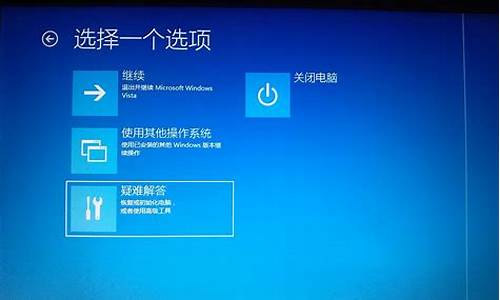软驱安装电脑系统,软盘驱动器安装在哪里
1.电脑怎么重装系统啊?
2.电脑没有光驱软驱,也没有移动存贮设备,怎样重装操作系统?
3.急:电脑光软驱坏掉,如何可以正确安装系统!?
4.为什么把硬盘安装到电脑中,就无法从硬盘、光驱、软驱启动操作系统?

作者:风清高(fengqinggao)
申明:本文章系原创,转载请标明出处和作者,谢谢!
这个题目可能不少人写过了,我这里写一下自己折腾的方法,该机器是D410,没有光驱、软驱。买回来以为D600上的Ghost系统能在它上用,就直接格式化了,结果Ghost的系统不能进去,于是“苦难”的经历就开始了,经过半天的折腾,终于成功了,下面介绍一下在无光驱、软驱的裸机上安装系统的经验。
看上去挺长也挺麻烦,其实目的只有一个,就是让该机器的C盘具有Dos启动功能,并且能运行Smartdrv.exe这个Dos程序,对电脑比较熟悉的话,其实也比较简单,呵呵。
一、软硬件准备:
1、硬件
A、计算机一台(该计算机只是用来制作和启动相关的东西,可以在别人的电脑上做);
B、该计算机是带光驱的(如果安装系统文件在光盘上的话,如果在硬盘里,可以不需要);
C、U盘一个(如果没有U盘或者需安装系统的笔记本不支持U盘启动,那么上面的计算机就要求是笔记本,如果是台式机,可能对启动光盘要求比较高,能识别Usb口上的移动硬盘,比较难。如果实在只有台式机或者无法使用U盘启动,花40元左右买一个笔记本硬盘到台式机硬盘的转接口,看笔记本硬盘能否直接挂在台式机上当台式机硬盘使用);
D、启动光盘一个(有软驱,则用启动软盘也可);
2、软件
A、系统安装盘(也可以是已经拷贝在现有硬盘上的系统文件);
B、U盘启动盘制作软件(如果有U盘的话);
二、安装步骤:
约定:X是指要安装系统的计算机;Y是指带光驱的计算机
1、获取系统文件
A、将X的硬盘卸下作为移动硬盘到Y上,将光盘中的i386目录整个拷贝到你的D盘(只要不是C盘都可)的根目录下——如果X的硬盘上已经有了此系统文件,可以跳过此步;
B、在系统光盘里搜索smartdrv.exe文件,如果没有,就下载一个,一并拷贝到X的硬盘上,和系统文件放在一起;
C、用“记事本”新建一个config.sys文件,在里面输入Device=himem.sys,然后保存到上面的路径中;
2、获取序列号
A、可用记事本打开系统文件i386\winnt.sif文件,会看到[UserData]部分里的序列号,记录该序列号;
B、如果是重装系统、现在该系统还在、而且要安装的系统光盘和现有系统是同一个版本的话,可以用everest等软件检测一下,在“操作系统”部分,有系统的序列号;
C、如果是随该机的系统盘,则该机的底部应该有该安装系统的序列号
3、获得启动盘
A、有U盘。在有U盘的情况下,可以直接制作U盘的启动盘,其制作方法可以参考文章:://support1.ap.dell/cn/zh/forum/thread.asp?fid=5&tid=37308中的“U盘启动制作”部分,这在笔记本和台式机上都可以使用;
B、没有U盘,那就要求Y计算机是笔记本,将Y的硬盘摘下,安装X的硬盘在Y计算机上,用光驱启动,格式化X的硬盘为Dos系统盘(即用命令Format C: /s);
4、启动盘扩展
有了上面的启动盘,其实可以开始安装系统了,但是此时还不能使用smartdrv.exe,没有它的支持安装时间绝对是正常安装的4~5倍时间,拷贝文件最少得3小时,所以需要对它们进行扩展。
继续第3步,拷贝Dos下的himem.sys(如果是用U盘,还需要拷贝Format.exe文件)到格式化后的盘中,关机,Y计算机完成使命;
5、准备安装
A、如果前面格式化的是硬盘,则将格式化后的硬盘装回X计算机,从硬盘启动;
B、如果前面制作的是U盘启动,则在启动时选择U盘启动(开机按F12,然后选择U盘启动),然后格式化硬盘(这时很多情况下原来的C盘变成D盘了,所以别格式化错了,呵呵),记得也是将该分区格式化成Dos启动盘;
C、将原来准备好的himem.sys、config.sys、smartdrv.exe文件拷贝到硬盘带系统的分区中;
6、开始安装
A、按Ctrl+Alt+Del组合键,重启计算机,这是会默认用计算机的硬盘上的Dos启动,值得注意的是,此时虽然U盘也能启动,但是不要从U盘启动,因为如果用U盘启动,拷贝文件的时候会有一部分文件拷贝到U盘,这会使得安装过程重启后丢失一些东西,安装不能进行;
B、在Dos下输入smartdrv,后面可以不带参数,也可以带上4个20000000(中间加空格,这没有一定之规,是我找到的比较大的参数,用得还可以),回车运行;
C、找到原来拷贝后的i386目录,运行其中的winnt.exe文件,就开始安装了;
D、具体安装过程可以参考帖子:://support1.ap.dell/cn/zh/forum/thread.asp?fid=3&tid=36903;
7、说明
A、在安装过程中需要输入序列号,Dell Oem的系统也不例外,因为在系统安装拷贝文件后,有些文件找不到,按Esc略过即可,这些文件全部是Dell Oem的文件,所以必须输入序列号,而这个序列号在前面已经找到;
B、安装后可以直接升级,在升级过程中有验证激活,但是都是自动完成的,无需人工干预。
C、此方法在台式机上也实用,不过如果是台式机,借一个光驱似乎来得更快谢谢,呵呵
三、后话
1、不同型号的机型,其Ghost的难以通用;我原来不知道,以为Dell的本子可以通用,想省点事,结果反而浪费了不少时间,因为上面的过程我原来并不清楚,特别是关于“启动盘扩展”部分,一开始不知道,装系统就花了4个小时,差点晕死;
2、买本子,还是建议买带光驱的,呵呵,没有光驱,原来也以为没啥,现在发现还是很不方便,如果没有光驱,想重装系统的话,一定要先想好安装方法和过程,呵呵;
3、当然,可能还有其他方法,如将硬盘挂在其他机器上安装“其他”计算机的“第二个系统”,那样得到的系统在配置上可能有些问题,我在D600上装过新系统,然后Ghost,装到D410上,也还是不行,我想原理应该是一样的;这里无意贬低其他方法,我只是说说我经实验成功了的感觉比较清爽的方法,:);
4、自己吃了苦头,共享出来,希望大家能少走弯路,如果有问题,欢迎可以大家一起讨论。
电脑怎么重装系统啊?
1、安装GHOST启动程序,可以做成能启动的移动硬盘,把系统文件拷贝到硬盘,再安装回笔记本,试试能不能启动。
2、把这块硬盘挂到能从光盘或U盘启动的机器上,GHOST系统,当全部文件拷贝完后,再安装回老笔记本上,从硬盘启动。
电脑没有光驱软驱,也没有移动存贮设备,怎样重装操作系统?
1.请确认主板是否支持安装Windows 11
2.请准备一个容量8GB以上的USB随身碟并制作Windows 11操作系统的安装媒体
3.将制作好Windows 11操作系统的USB随身碟插入主板USB口,开机并按压键盘F8键直到出现如下画面,并将游标移动到[UEFI:USB随身碟]后按压键盘Enter键
4.进入Windows安装画面,选择您所需要安装的语言、时间及输入法后,点击[下一步]
5.勾选[我接受(A) Microsoft软件授权条款]后,点击[下一步]
6.如果是重新安装系统,请选择 [自定义:只安装Windows(进阶)]
Windows11, 请选择[升级:安装Windows并保留档案、设定与应用程序]
选择 [自定义:只安装Windows(进阶)]
7.选择磁盘驱动器分区后,点击[下一步]
8.接下来,等待安装完成就可以了
9.完成安装后进入系统,如下图所示:
急:电脑光软驱坏掉,如何可以正确安装系统!?
首先,在启动电脑的时候按住DELETE键进入BIOS,选择 Advanced BIOS Features 选项,按Enter键进入设置程序。选择First Boot Device 选项,然后按键盘上的Page Up或Page Down 键将该项设置为CD-ROM,这样就可以把系统改为光盘启动。
其次,退回到主菜单,保存BIOS设置。(保存方法是按下F10,然后再按Y键即可)
第三、然后将光盘放入光驱,并重启电脑,系统便会从光盘进行引导,并显示安装向导界面,你可以根据提示一步步进行安装设置就OK了。
另外,你的c盘如果不格式化,你重装以后就会有2个系统,所以还是建议格掉。 电脑频繁出错一般来说都不是电脑本身的问题,我以前也老是碰到过这样的问题
如果你的光盘是XP的那就要取以下操作了
在启动电脑的时候按住DELETE键进入BIOS,选择 Advanced BIOS Features 选项,按Enter键进入设置程序。选择First Boot Device 选项,然后按键盘上的加号(+)或减号(-) 键将该项设置为CD-ROM,再按F10出现选项按 Y 再回车,这样就可以把系统改为光盘启动了
1.简单的说,格式化就是把一张空白的盘划分成一个个小的区域,并编号,供计算机储存,读取数据。没有这个工作的话,计算机就不知道在哪写,从哪读。
硬盘必须先经过分区才能使用,磁盘经过分区之后,下一个步骤就是要对硬盘进行格式化(FORMAT)的工作,硬盘都必须格式化才能使用。
格式化是在磁盘中建立磁道和扇区,磁道和扇区建立好之后,电脑才可以使用磁盘来储存数据。
在Windows和DOS操作系统下,都有格式化Format的程序,不过,一旦进行格式化硬盘的工作,硬盘中的数据可是会全部不见喔!所以进行这个动作前,先确定磁盘中的数据是否还有需要,如果是的话先另行备份吧。
高级格式化就是清除硬盘上的数据、生成引导区信息、初始化FAT表、标注逻辑坏道等。
低级格式化就是将空白的磁盘划分出柱面和磁道,再将磁道划分为若干个扇区,每个扇区又划分出标识部分ID、间隔区GAP和数据区DATA等。可见,低级格式化是高级格式化之前的一件工作,它只能够在DOS环境来完成。而且低级格式化只能针对一块硬盘而不能支持单独的某一个分区。每块硬盘在出厂时,已由硬盘生产商进行低级格式化,因此通常使用者无需再进行低级格式化操作。
2.重装系统
重新安装系统前,最好先列备份单
在因系统崩溃或出现故障而准备重装系统前,首先应该想到的是备份好自己的数据。这时,一定要静下心来,仔细罗列一下硬盘中需要备份的资料,把它们一项一项地写在一张纸上,然后逐一对照进行备份。如果你的硬盘不能启动了,这时需要考虑用其他启动盘启动系统后,拷贝自己的数据,或将硬盘挂接到其他电脑上进行备份。为了避免出现硬盘数据不能恢复的灾难发生,最好在平时就养成每天备份重要数据的习惯。
用户文档是珍宝,首当其冲备份好
在需要备份的数据中,用户文档是首先要考虑备份的数据。如果你是编辑或作者,就需要首先备份自己的稿件;如果你是老师,需要首先备份自己的讲义;如果你是作曲家,则需要首先备份自己的曲目……通常,用户的文档数据是放在“我的文档”文件夹中的。如果用户另外指定了存放的文件夹,则需要备份的是相应的文件夹。
上网老手变成瞎,只因忘备收藏夹
经常上网浏览的用户,一般都收藏有个人特色的地址列表。下次需要搜索同类内容时,打开“收藏夹”便可轻松到达目的地。重装系统时,如果忘记备份自己的收藏夹,安装的新系统对你来说几乎只有一个空的收藏夹,以前保留的好地址就会不翼而飞,你将会感到瞎眼一般。虽然你可能会说,我有Google等好的搜索引擎,但本来一步就可到位的工作人为地变得相对复杂多了,何苦呢?所以,重装系统前一定要备份好“收藏夹”。Windows XP的收藏夹是系统分区下的文件夹,中间的用户名因人而异。
要保录入高速度,备份输入法词库
现在,录入汉字无非是用笔型和拼音两大类输入法。而目前主流的笔型和拼音输入法都带有智能成分,也就是可以自动或半自动地记忆用户形成的个性化词库。个人用户在带有自己特色的词库环境下录入汉字,工作效率会大大提高。如果重装系统时忘记备份输入法用户词库,系统重装完毕后,输入工作中的个性词汇积累工作相当于从零开始。因此,别忘了备份输入法用户词库。用户词库一般在系统的或文件夹下,有的输入法本身就含有自己的词库备份接口,使用很方便。
邮箱、QQ备份好,八方联系断不了
电子邮件和QQ等聊天工具是我们现代人主要的联络工具。重装系统时,一定不要忘记备份自己的邮箱地址簿和QQ好友信息。邮件地址和QQ聊天好友的信息都可以用相应软件的导出功能进行备份。为避免系统崩溃后无法进行这些资料的备份,最好在平时就养成定时备份这些数据的习惯,将系统崩溃后这方面的损失降到最小。其实,FoxMail和QQ都是准绿色软件,你只需在平时压缩这两个软件的文件夹并保存起来备用即可。
驱动程序备份好,下次装机不用找
装机后的第一感觉应该是屏幕闪得让你眼睛难受,喇叭一点声音也没有。这是没有安装显卡和声卡驱动程序的缘故。如果你的系统中还有其他板卡或外设,还得重新安装其驱动程序。有些用户的这些驱动程序是拷贝在硬盘文件夹中的,没有安装盘。这时,你就需要特别留意,安装系统前一定要把自己的驱动程序备份出来。
原有目录先别删,请先准备安装盘
如果原来的系统下的文件还可以用诸如启动盘等进行访问,在决定重新安装操作系统并结束备份工作后,先不要急于删除或格式化你原有的系统,应该静下心来仔细想想原来的系统分区中还没有你需要保留的文件。再三考虑无误后,接下来的事就应该是准备你的安装光盘了。需要注意的是,你需要在系统BIOS中将光驱设置为第一启动盘。
软件说明或封套,那里备有序列号
安装序列号可是个关键的东西,如果你不小心丢掉自己的安装序列号,而又用全新安装,安装过程将无法进行下去。正规的安装光盘的序列号应该在软件说明书或光盘封套的某个位置上。但是,如果你用的是某些软件合集光盘中提供的测试版系统,那么,这些序列号可能是存在于安装目录中的某个说明文本中,比如SN.TXT等文件。所以,首先要将序列号读出并记录下来以备稍后使用。
系统出错缺文件,覆盖安装试一遍
如果系统启动时提示你少某些文件,或者某些文件出了问题,这时,你先别急于格式化自己的硬盘,而应该首先尝试进行覆盖安装。覆盖安装的要点是,先进入安全模式或启动到DOS下,然后执行安装光盘上的SETUP.EXE或其他用来启动安装程序的文件。注意在安装过程中要选择将系统文件安装在与原来系统相同的目录中。经过这样的安装,一般的问题大多可以得到修复,更重要的是以前安装的一些应用软件还可以继续使用。
覆盖安装不奏效,删除安装新一套
如果按以上所提的覆盖安装方法没有能够解决你的问题,那么你可以在确认备份工作完成后,并且各类驱动程序都已经准备好的情况下,先用启动盘启动系统,而后用FORMAT命令格式化你的系统分区,随后执行安装盘上的SETUP.EXE或用来安装的可执行文件,进行全新安装就可以了。
倘若没有驱动盘,另起目录全新安
如果按以上所提的覆盖安装方法没有能够解决你的问题,而你又没有把握知道自己是否还有需要备份的东西,或者你不想格式化自己的分区,那么,你可以用另起目录的安装法。方法是,用启动盘启动后执行安装文件,把系统安装在与先前系统不同的目录下。这样,原来的驱动程序还在旧的系统目录中。如果你的驱动程序丢失,当系统发现新的硬件时,你可以按系统提示到原来的目录里找到硬件的驱动程序。当所有硬件驱动程序安装完毕后,你就可以放心删掉原来的系统目录了。
想要体验新震撼,升级安装需替换
如果你使用的是较低版本的操作系统,而你想体验同一软件公司刚刚推出的新一代操作系统,那么你可以用升级安装的办法实现你的想法。方法是直接在低级操作系统环境下运行高级操作系统的安装文件即可。操作系统一般说来都是向下兼容的,Windows 98下可以升级安装为Windows 2000或Windows XP,Windows 2000下可以升级安装为Windows XP。升级安装后原来的大部分程序还可以继续使用。
难舍旧情又求新,请君安装多系统
如果你不愿意丢掉原来的低级操作系统,同时又想体验一下新一代操作系统的魅力,那么,你可以安装双系统。方法是:在低级操作系统(如Windows 98)下,执行高级操作系统安装盘上的安装文件如SETUP.EXE,然后在安装过程中选择安装在新的目录而不是选择升级安装即可。这样,当安装结束并重新启动系统后,便会出现双系统菜单。多系统安装方法也是如此,只是最好遵守先低级、后高级的安装次序,否则会出现许多麻烦。
硬盘备份安装盘,再装系统更方便
为了消除安装时经常到处找安装盘的烦恼,我们可以将系统安装盘备份到自己的电脑中。具体方法是:在你的硬盘的数据备份区中创建文件夹如,将系统安装光盘中的所有文件拷贝到该文件夹中。需要重新安装时运行其中的SETUP.EXE或其他安装文件就可以了。
倘若系统未崩溃,部分恢复安装快
如果Windows 98系统没有完全崩溃,但有些系统错误通过磁盘扫描或纠错软件又无法修复,这时可以使用Windows 98的部分恢复安装程序。这个安装程序可以在Windows 98光盘的文件夹里找到。方法是:转入DOS状态,进入目录,运行PCRESTOR,安装程序将会启动。这种安装的速度和硬盘安装的速度差不多,它不会造成数据丢失。同时,重新设置硬件时,一般都会自动完成。
双启菜单故障难,只需XP安装盘
如果在安装了Windows XP后又安装了Windows 98,系统双启动菜单丢失了。这时,可用如下办法解决。首先在BIOS中将启动顺序调整为CD-ROM引导优先,然后将Windows XP安装盘放入光驱。等自动加载完安装程序后,系统会问你是重新安装还是修复,不用管它,直接退出。最后到CMOS中把启动顺序再改为硬盘启动优先,这样再次开机后就会出现选择菜单了。
不用XP系统盘,照样修复双启单
如Windows 98安装在C盘,Windows XP安装在D盘,E盘是用户数据区。我们可以事先将启动分区根目录下的BOOT.INI、NTLDR、NTDETECT.COM、BOOTSECT.DOS、IO.SYS、MSDOS.SYS、BOOTFONT.BIN等七个文件备份到我们的E分区。在我们重新安装系统不当而使双启动系统菜单发生混乱时,可以将这七个文件拷贝到启动分区下覆盖一下,就可解决问题了。
克隆备份好手段,系统工具一并攒
也许你会觉得每次重装系统最麻烦的不是重装系统本身,而是寻找和安装各类应用软件和实用小工具。这时,一个非常经典的软件Norton Ghost可以解决你的问题。当你安装完系统和一些工具软件后,只要用Ghost软件的备份分区功能将刚才装好的系统连同工具打包成一个文件。当需要恢复时,先用启动盘启动DOS,然后用Ghost把这个文件包快速恢复到原来的分区中即可。网吧安装多台相同的电脑多用此法,电脑老手们也惯用此法。
软件是否需重装,亲手一试定雌黄
在另起目录安装系统,而没有删除原来的文件夹下的应用程序的情况下,哪些程序不需要重新安装就可直接使用?这个问题其实只需要动手一试便知。在重新安装系统后,运行一下原来程序目录下的可执行文件,不出现错误提示的一般不需要重装,你就可以把它当成一个绿色软件看待,下次也不用重装。不能运行的或提示缺少文件的肯定是要重装的,这些就不能被列为绿色软件了。
系统是否需重装,三条法则帮你忙
如果系统出现以下三种情况之一,应该是你考虑重装系统的时候了:
1)系统运行效率变得低下,垃圾文件充斥硬盘且散乱分布又不便于集中清理和自动清理;
2)系统频繁出错,而故障又不便于准确定位和轻易解决;
3)系统不能启动。
为什么把硬盘安装到电脑中,就无法从硬盘、光驱、软驱启动操作系统?
1.安装矮人DOS(为了方便进DOS)下载:://.51ct.cn/downinfo/140.html
2.提取你所下载的系统(ISO文件)里的I386文件夹到非系统盘如:D;/I386
用UltraISO提取,下载:://.51ct.cn/downinfo/28.html
3.进入DOS,加载smartdrv(加速磁盘缓存 网上很多,一搜一大把,自己下吧)
4.进入D:/I386 输入WINNT.EXE手动安装
特别注意,格式化你的c盘,你必须保证你的c盘是fat32格式,如果不是,
你将格式化你的第一个fat32格式的分区。
另外,请先用ghost备份你的c盘,如果出意外可别找我哦!
如果是NTFS格式分区,请用NTFS DOS启动,这样能在DOS下识别NTFS 分区
更多请去剑啸天下论坛看原贴:://.myjxtx/read.php?tid=11626&fpage=1
这其实是一种“硬盘死锁”故障,只要将硬盘低格,将主引导扇区的所有内容清为0。问题是这种硬盘接入机器后,机器无法引导操作系统,所以不能使用在操作系统下运行某些刷新主引导扇区程序的方法来解决。如何在未引导操作系统的情况下不低格硬盘解决死锁问题呢?
观察死锁硬盘的故障现象,不难看出这种故障是在引导操作系统的过程中产生的,如果能在分配驱动器盘符之前,把对硬盘引导扇区刷新的指令写入软系统盘的引导扇区,让BIOS程序执行这个特别的引导扇区,就可以达到目的。
具体操作方法如下:
1.先取下带有循环死锁故障硬盘,准备一张系统软盘(带有DEBUG调试程序)和一张空白软盘,并将空白软盘格式化。
2.生成一张特殊软盘。用系统软盘启动机器,执行DEBUG命令后,取出系统盘,插入空白软盘(待制作的特殊软盘),在DEBUG环境下进行如下操作:
A:\>DEBUG
-A 0100
XXXX:0100 XOR AX,AX
XXXX:0102 PUSH AX
XXXX:0103 POP DS
XXXX:0104 PUSH AX
XXXX:0105 POP ES
XXXX:0106 MOV CX,100
XXXX:0109 MOV BX,7C00
XXXX:010C MOV WORD PTR [BX],00
XXXX:0110 INC BX
XXXX:0111 INC BX
XXXX:0112 LOOP 10C
XXXX:0114 MOV AX,0301
XXXX:0117 MOV CX,0001
XXXX:011A MOV DX,80
XXXX:011D MOV BX,7C00
XXXX:0120 INT 13
XXXX:0122 JMP FFFF:0000
XXXX:0127
-W 100 0 0 1
-Q
通过以上操作,特殊软盘就制作好了。
3.关闭机器,制作好的特殊软盘保留在软盘驱动器中。将故障硬盘装回机器中,其电缆连接方法决定了上述MOV DX,80指令送入DX寄存器中的值。若将故障盘联接成第一硬盘或系统中只接有此故障硬盘,即上述MOV DX,80指令中送入DX寄存器的值为80H,若系统中接有两个硬盘,且将故障盘连接成第二硬盘,即送入DX寄存器的值应为81H。
4.上电重新启动机器,当机器开始从软盘载入操作系统时,大约过2-3秒钟后,机器会自动复位重启动。
5.将特殊软盘取出,插入正确系统软盘,让机器从软盘引导操作系统。若无意外,机器就会正常启动,当机器出现A:\>提示符时,标志着故障硬盘的循环死锁故障已经排除。此后就可以对该硬盘进行正常的分区格式化等操作。如果试图恢复硬盘上的数据,请不要分区格式化,接着进行下一步骤。
6.用KV300(Z+版以上)引导机器,执行KV300杀毒软件,用该软件的硬盘分区扫描恢复功能,对硬盘进行分区扫描,即按 F10功能键,然后插入一张格式化好的空盘,回答“Y”,耐心等待十几分钟,再回答“Y”,当屏幕显示“OK!OK!OK!”的提示时。就表示硬盘的分区已恢复。
声明:本站所有文章资源内容,如无特殊说明或标注,均为采集网络资源。如若本站内容侵犯了原著者的合法权益,可联系本站删除。